6 بهترین نکته و ترفند برای سفارشی کردن صفحه قفل اندروید 14
در این مقاله تخصصی از مجله 98zoom میخواهیم از 6 بهترین نکته و ترفند برای سفارشی کردن صفحه قفل اندروید 14 با شما صحبت کنیم ، پس با یک مقاله مفید و آموزشی دیگر از تیم نود و هشت زوم همراه ما باشید :
گوگل با آپدیت اندروید 14 قفل صفحه نمایش پیکسل را به طور کامل اصلاح کرده است. این شرکت اکنون انواع مختلف ساعت، سبکهای Always-on-Display و کلیدهای سریع را برای دسترسی به عملکردهایی که اغلب استفاده میکنید بدون باز کردن قفل صفحه ارائه میدهد. در اینجا بهترین نکات و ترفندها برای سفارشی کردن صفحه قفل Android 14 در Pixel و سایر تلفنها آورده شده است.
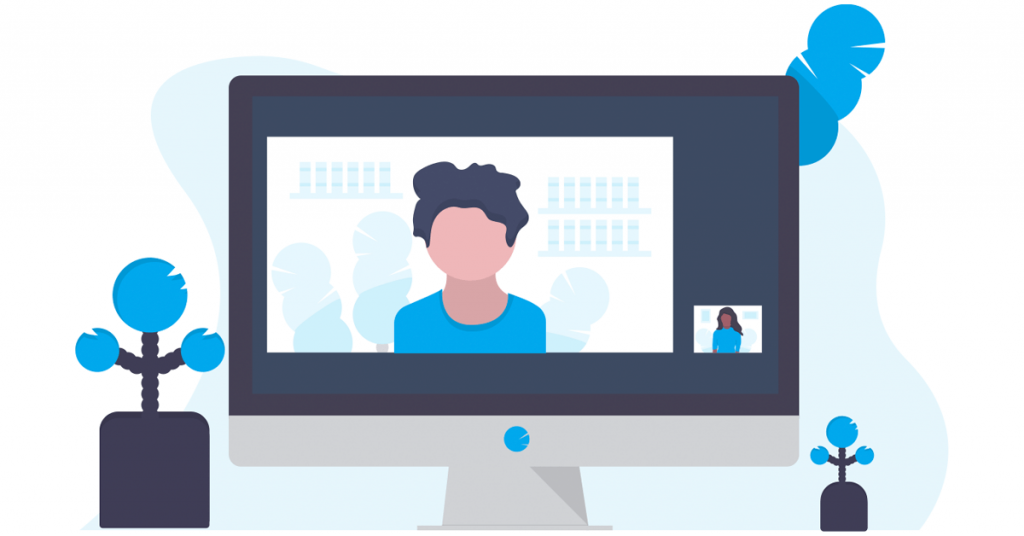
اپل با به روز رسانی iOS 16 یک طراحی مجدد صفحه قفل بزرگ انجام داد. سامسونگ همچنین یک صفحه قفل با ویژگی های غنی در گوشی های برتر گلکسی ارائه می دهد. در مقایسه با صفحه قفل گوگل، بی مزه به نظر می رسید. پس از بهروزرسانی اندروید 14، میتوانید صفحه قفل پیکسل را به دلخواه خود سفارشی کنید.
توجه: روشهای زیر فقط روی دستگاههای پیکسلی که بهروزرسانی Android 14 را دارند کار میکنند. گوگل همچنان به آزمایش نسخه اندروید آینده روی دستگاه های پیکسل منتخب در برنامه بتا ادامه می دهد. انتظار میرود این شرکت در آگوست 2023 همان را برای تلفنهای واجد شرایط عرضه کند. اگر تلفن Pixel واجد شرایط دارید، از پیوند زیر برای ثبتنام در برنامه اندروید 14 بتا استفاده کنید.
1. سبک ساعت را تغییر دهید
صفحه قفل تلفن Android شما دیگر فقط به سبک ساعت اولیه محدود نمی شود. شما می توانید از بین چندین سبک ساعت مرسوم، در حال حرکت انتخاب کنید. در اینجا چیزی است که شما باید انجام دهید.
مرحله 1: برنامه تنظیمات را در تلفن Android خود باز کنید.
مرحله 2: “تصویر زمینه و سبک” را انتخاب کنید. روی Lock screen در بالا ضربه بزنید.
مرحله 3: روی ساعت صفحه قفل انگشت خود را به چپ یا راست بکشید و چندین سبک را برای انتخاب بررسی کنید.
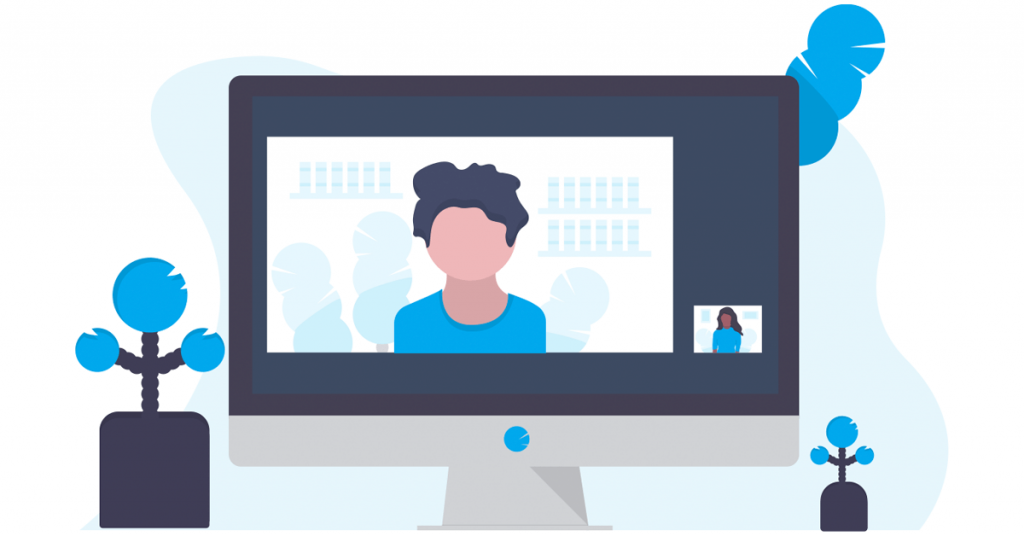
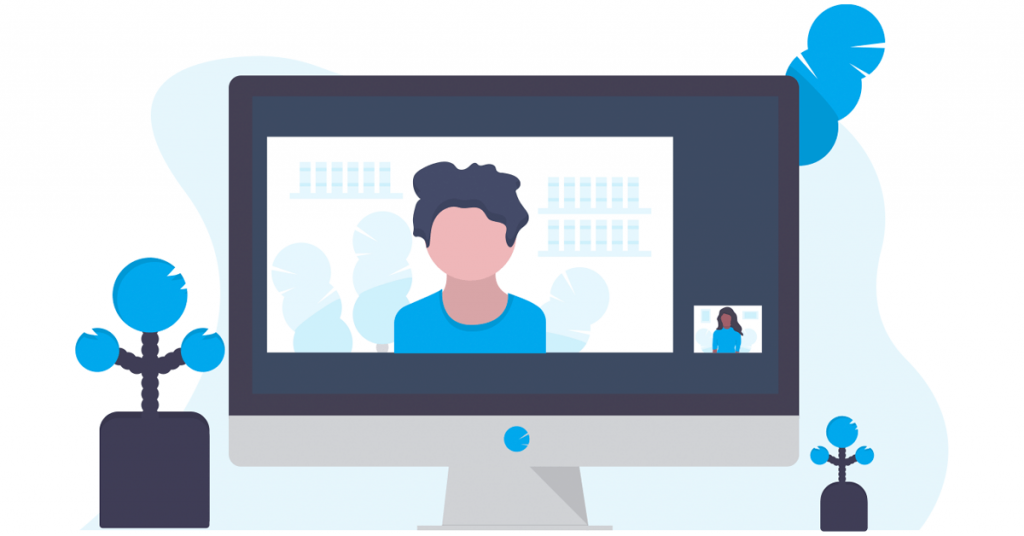
مرحله 4: تنظیمات اندروید را ببندید و صفحه قفل خود را در عمل بررسی کنید.
اندازه و رنگ پیشفرض ساعت در صفحه قفل ممکن است برای همه ارجحیت نداشته باشد. به خواندن ادامه دهید تا سایه و اندازه ساعت را تغییر دهید.
2. رنگ و اندازه ساعت را تغییر دهید
به طور پیش فرض، اندروید 14 از یکی از سایه های تصویر زمینه اعمال شده در ساعت صفحه قفل استفاده می کند. با استفاده از مراحل زیر می توانید آن را تغییر دهید.
مرحله 1: به «تصویر زمینه و سبک» در برنامه تنظیمات در تلفن Android خود بروید (مراحل بالا را بررسی کنید).
مرحله 2: یک ساعت مربوطه را تنظیم کنید و روی «رنگ و اندازه ساعت» در زیر پیشنمایش ضربه بزنید.
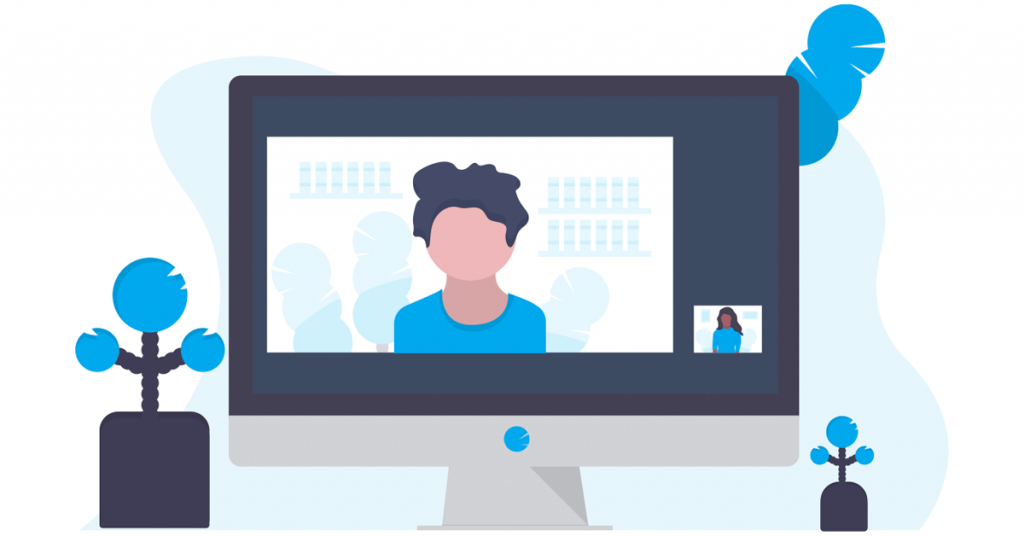
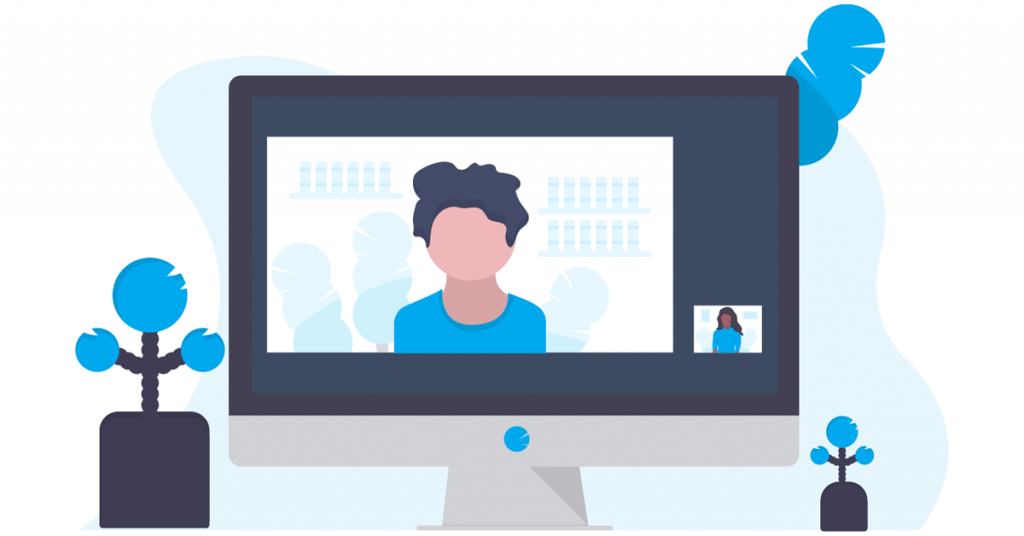
مرحله 3: یک رنگ را انتخاب کنید و شدت آن را با استفاده از نوار لغزنده زیر تغییر دهید.
مرحله 4: به منوی Size بروید. شما دو گزینه برای انتخاب دارید.
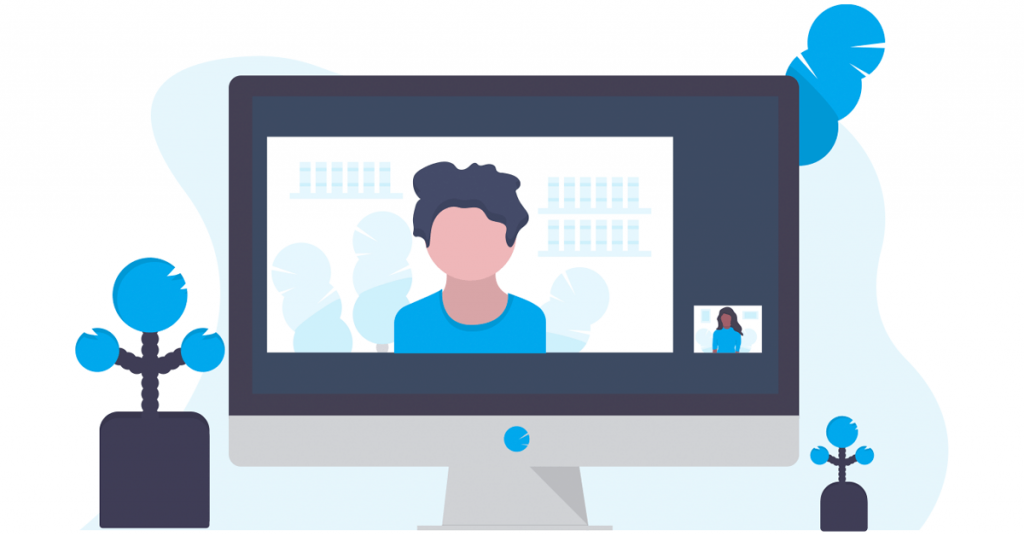
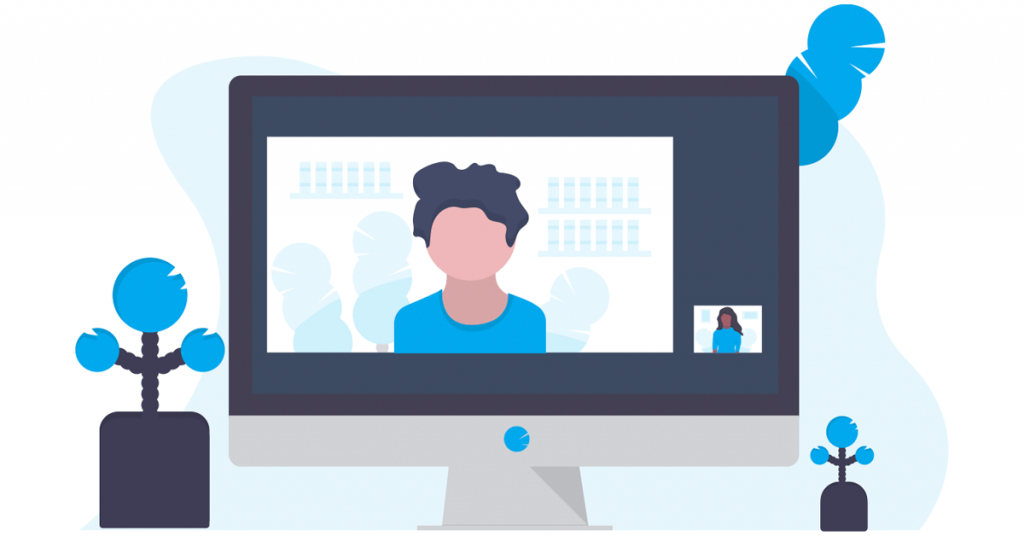
Dynamic: این گزینه پیش فرض است و اندازه ساعت را بر اساس محتوای صفحه قفل تغییر می دهد. هنگامی که چندین اعلان در صفحه قفل دارید، نماد ساعت کوچکی را در گوشه سمت چپ بالا نشان می دهد. هنگامی که هیچ اعلانی ندارید، سیستم یک ساعت بزرگ را در صفحه قفل نشان می دهد.
کوچک: یک نماد ساعت کوچک را در صفحه قفل نشان می دهد. می توانید پیش نمایش زنده را در بالا بررسی کنید.
3. میانبرهای قفل صفحه را ویرایش کنید
اکنون می توانید به دوربین دسترسی داشته باشید، DND را فعال کنید، Google Home، اسکنر کد QR و دوربین فیلمبرداری را باز کنید و مشعل را مستقیماً از صفحه قفل راه اندازی کنید. می توانید دو میانبر روی صفحه قفل تنظیم کنید.
مرحله 1: به «تصویر زمینه و سبک» در تنظیمات Android بروید (مراحل بالا را بررسی کنید).
مرحله 2: Shortcuts را انتخاب کنید.
مرحله 3: روی میانبر چپ ضربه بزنید و یک عملکرد مربوطه را انتخاب کنید. به میانبر راست بروید و یکی دیگر را انتخاب کنید.
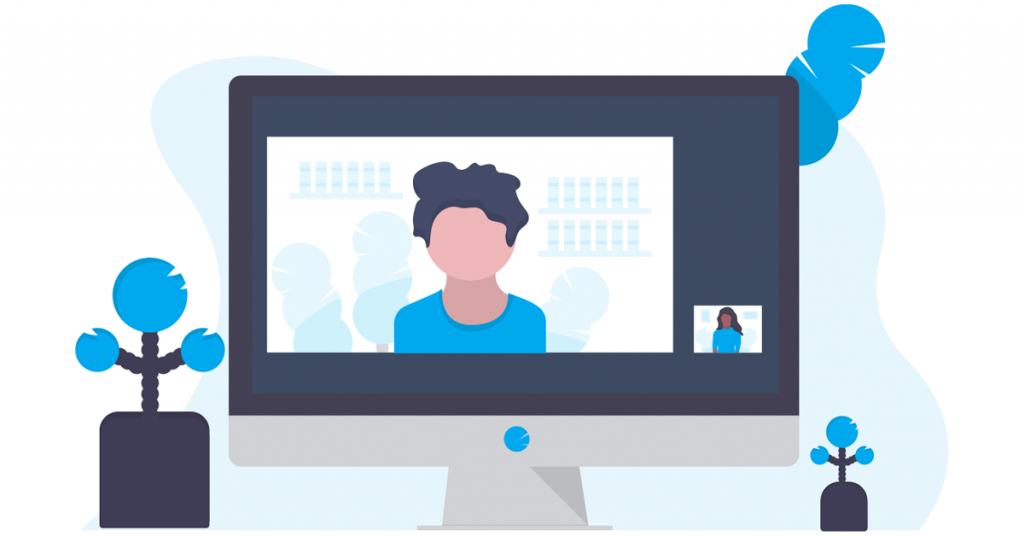
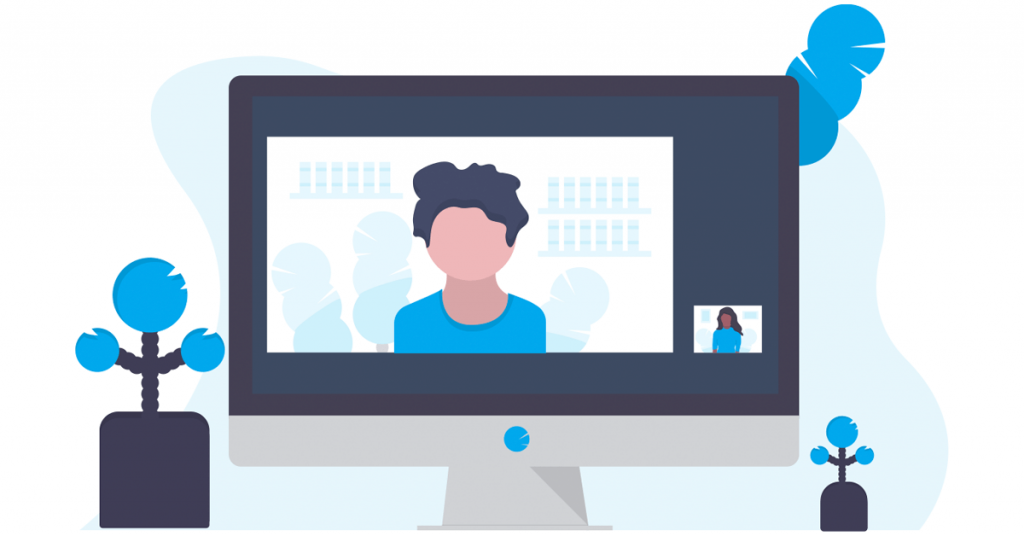
می توانید از این توابع مستقیماً از صفحه قفل گوشی اندرویدی استفاده کنید.
4. اعلان ها را در صفحه قفل غیرفعال کنید
اگر نمیخواهید دیگران نگاهی اجمالی به اعلانها یا متن روی آن داشته باشند، میتوانید اعلانها را در صفحه قفل غیرفعال کنید.
مرحله 1: در تنظیمات Android به “تصویر زمینه و سبک” بروید (مراحل بالا را بررسی کنید).
مرحله ۲: کلید «نمایش اعلانها در صفحه قفل» را غیرفعال کنید.
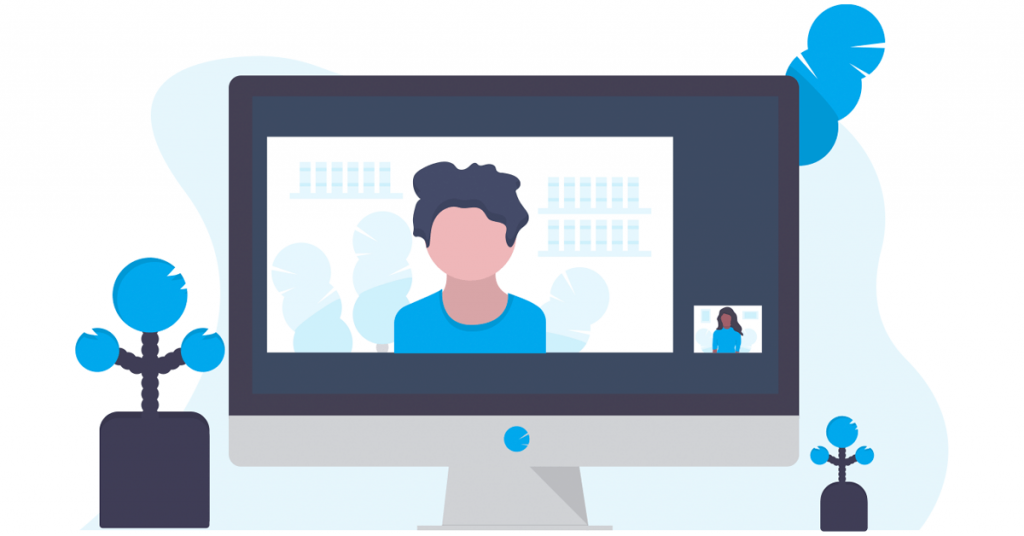
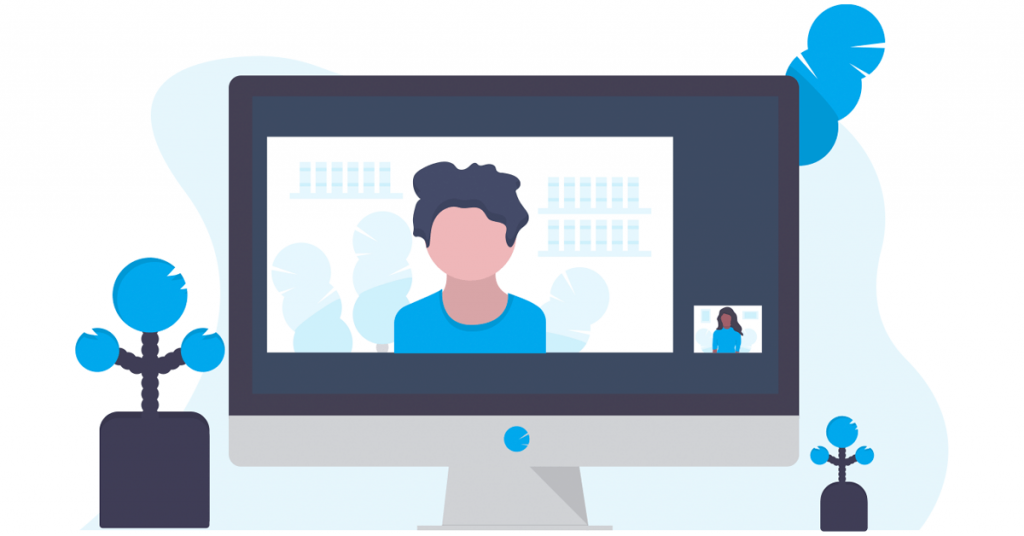
5. Always-On-Display را فعال کنید
میتوانید Always-On-Display را برای بررسی باتری، زمان و اعلانها در صفحه قفل فعال کنید.
مرحله 1: تنظیمات گوشی اندرویدی خود را باز کرده و Display را انتخاب کنید. روی صفحه قفل ضربه بزنید.
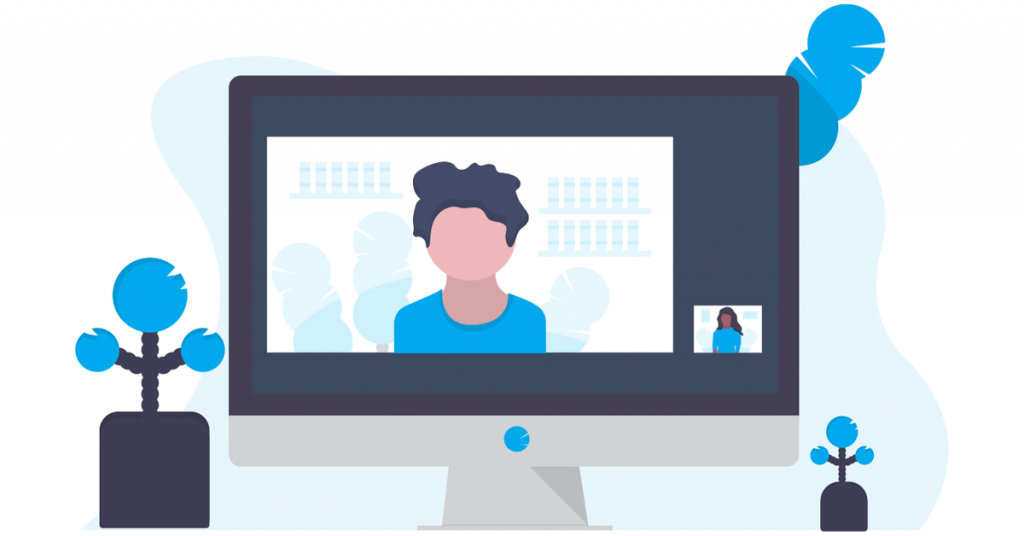
مرحله ۲: کلید «همیشه زمان و اطلاعات نشان داده شود» را فعال کنید.
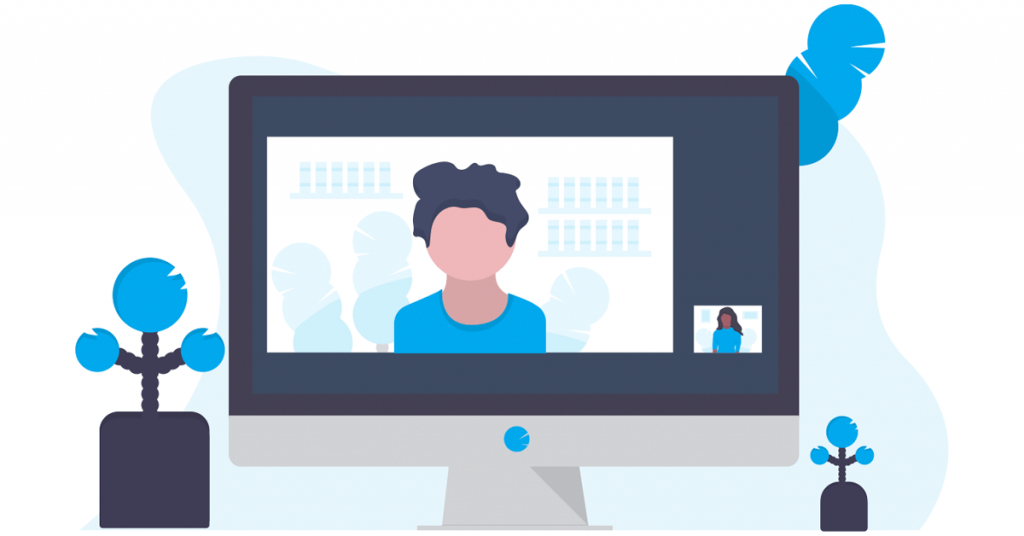
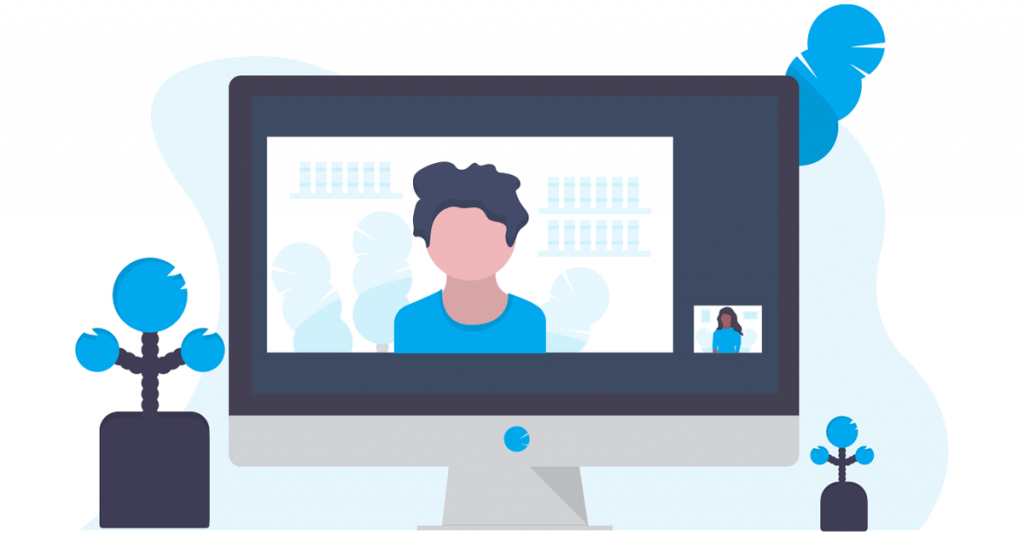
گوشی خود را قفل کنید و گزینه Always-On-Display in action را بررسی کنید. همچنین اسکنر اثر انگشت، اطلاعات آب و هوا، تاریخ، تاریخ و موارد دیگر را نشان می دهد. سبک ساعت Always-on-Display بر اساس ساعت اعمال شده در صفحه قفل تغییر می کند.
6. متن را روی صفحه قفل اضافه کنید
می توانید متن شخصی شده را روی صفحه قفل اضافه کنید.
مرحله 1: منوی صفحه قفل را از برنامه تنظیمات در اندروید خود باز کنید (به مراحل بالا مراجعه کنید).
مرحله 2: روی «افزودن متن در صفحه قفل» ضربه بزنید و متن را تایپ کنید. روی ذخیره ضربه بزنید، و شما آماده هستید.
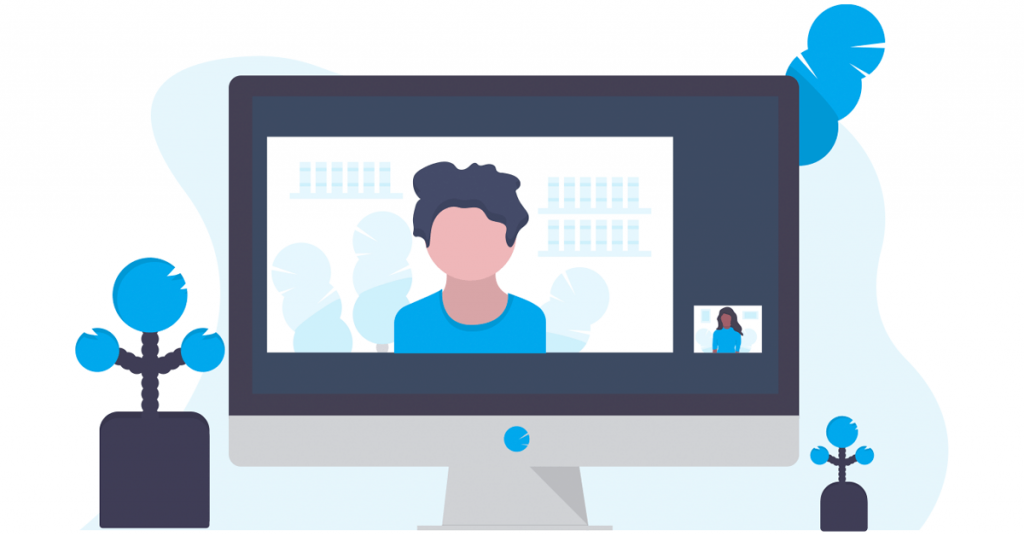
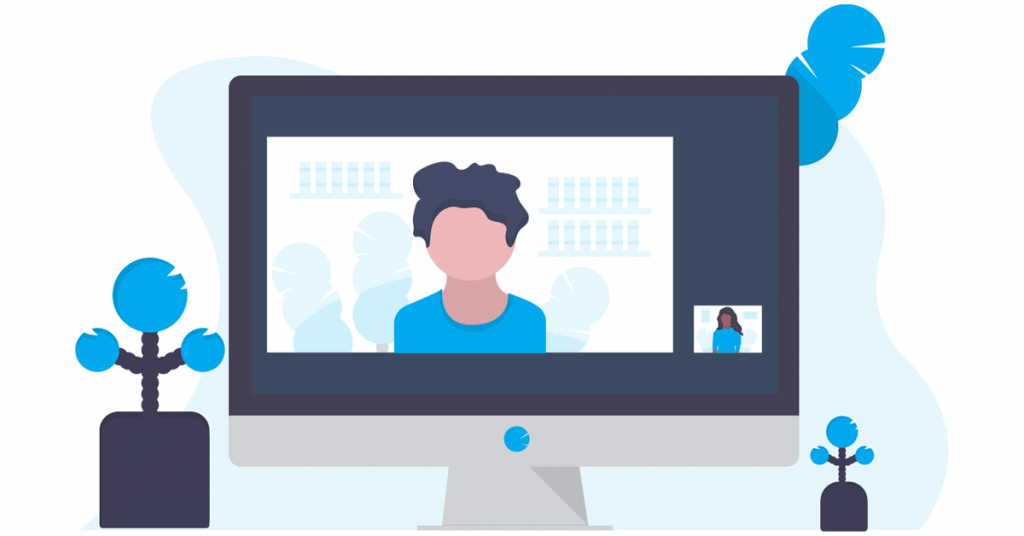
تلفن Android خود را از صفحه قفل مدیریت کنید
گوگل با آپدیت اندروید 14 یک اصلاح بسیار مورد نیاز صفحه قفل را ارائه کرد. با این حال، هنوز از ویجت ها در صفحه قفل پشتیبانی نمی شود. جالب است که ببینیم گوگل چگونه آن را با بهروزرسانیهای اندروید بهبود میبخشد.
امیدواریم از این مقاله 6 بهترین نکته و ترفند برای سفارشی کردن صفحه قفل اندروید 14 مجله نود و هشت زوم نیز استفاده لازم را کرده باشید و در صورت تمایل آنرا با دوستان خود به اشتراک بگذارید و با امتیاز از قسمت پایین و درج نظرات باعث دلگرمی مجموعه مجله 98zoom باشید
لینک کوتاه مقاله : https://5ia.ir/eBXQvO
کوتاه کننده لینک
کد QR :

 t_98zoom@ به کانال تلگرام 98 زوم بپیوندید
t_98zoom@ به کانال تلگرام 98 زوم بپیوندید

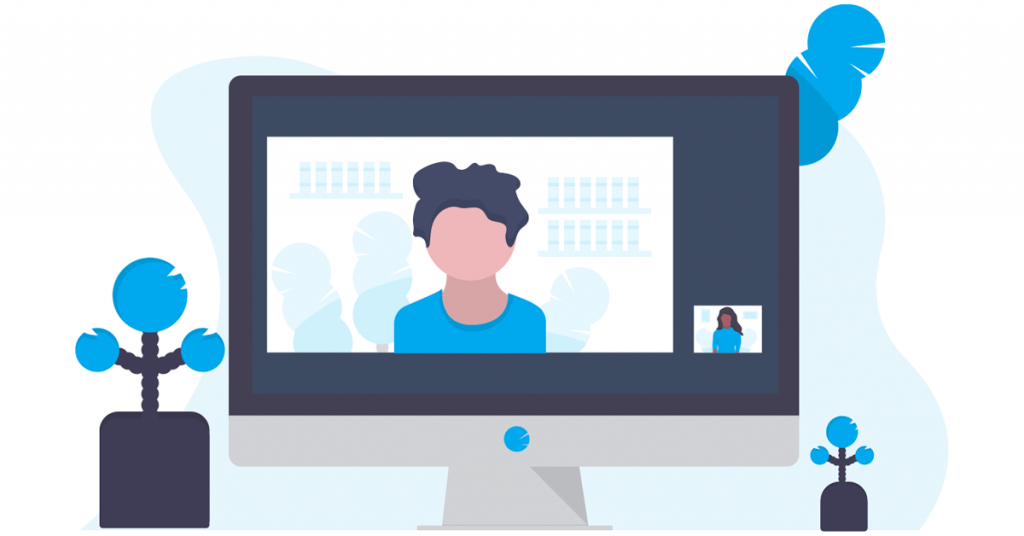





آخرین دیدگاهها